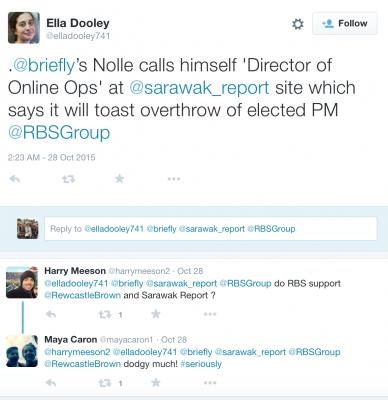Basebelisi ba se nang mehala ba ka fokotseha ka lebelo la sekhahla sa marang-rang kapa tšebeliso e phahameng ea sephethephethe. Maemong a mangata, sena se bolela hore motho ea ngolisang motho oa boraro o hokahane le Wi-Fi - mohlomong o ile a khetha phasewete kapa a senya ts'ireletso. Mokhoa o bonolo oa ho tlosa motho ho kena-kenana le eena ke ho fetola phasewete hore e be e matla. Kajeno re tla u joetsa hore na u ka e etsa joang bakeng sa li-routers tse khethiloeng le li-modem tse tsoang ho mofani oa Beeline
Mekhoa ea phetoho ea senotlolo ho li-router tsa Beeline
Ts'ebetso ea ho fetoloa ha mantsoe bakeng sa ho fihlella marangrang a se nang mohala ha ho tšoane ho latela melao-motheo e tšoanang ho li-netter tse ling tsa marang-rang - o hloka ho bula sebatli sa marang-rang ebe u ea likhethong tsa Wi-Fi.
Lits'ebeletso tsa ho hlophisa mekhoa ea webo hangata li buloa ho 192.168.1.1 kapa 192.168.0.1. Tlhahiso-leseling e tobileng le tlhaiso-leseling e sa fumaneheng e ka fumaneha setempeng se fumanehang ka tlase ho chassis.
Ka kopo elelloa hore li-routers tse seng li hlophisitsoe pejana, ho ka hlophisoa motsoako oa lebitso la mosebelisi le phasewete tse fapaneng le ea kamehla. Haeba u sa ba tsebe, khetho e le 'ngoe feela ke ho kenyelletsa router ho li-setting tsa feme. Empa hopola hore ka mor'a hore reset seteraere se tla tlameha ho hlophisoa bocha.
Lintlha tse ling:
Mokhoa oa ho seta upya li-setting ho router
Mokhoa oa ho hloma router ea Beeline
Mefuta e 'meli ea li-routers e rekisoa tlasa lebitso la Beeline - Smart Box le Zyxel Keenetic Ultra. Nahana ka ts'ebetso ea ho fetola phasewete ho Wi-Fi bakeng sa bobeli.
Lebokose le bohlale
Ho li-routers tsa Smart Box, ho fetola lentsoe khoutu bakeng sa ho hokela ho Wi-Fi ke ka tsela e latelang:
- Bula sebatli mme u ee ho sebatri sa webo sa router eo aterese ea eona e leng
192.168.1.1kapamy.keenetic.net. U tla hloka ho kenya data bakeng sa tumello - ka lentsoe lena kamehlaadmin. E kenye ka bobeli masimong ebe o tobetsa Tsoela pele. - Penya konopo e latelang Litlhophiso tse Tsoetseng Pele.
- Eya ho tab Wi-Fiebe ka menu ea ka letsohong le letšehali tobetsa ntho eo "Ts'ireletso".
- Litekanyetso tsa pele tsa ho hlahloba li "Netefatso" le "Mokhoa oa" encryption ". Li tlameha ho beoa joalo ka "WPA / WPA2-PSK" le "TKIP-AES" ka nepo: motsoako ona ke o ts'epahalang ka ho fetisisa hajoale.
- Haele hantle, phasewete e lokela ho kenngoa lebaleng la lebitso le tšoanang. Re hopola lintlha tsa mantlha: bonyane linomoro tse robeli (tse ling li betere haholo); Litlhaku tsa Selatine, linomoro le matšoao a puo, haholo ntle le ho phetoa; u se ke ua sebelisa motsoako o bonolo joaloka letsatsi la tsoalo, lebitso la pele, lebitso la ho qetela le lintho tse ling tse sa reng letho. Haeba u sa khone ho etsa password e nepahetseng, u ka sebelisa jenereithara ea rona.
- Qetellong ea ts'ebetso, u se ke oa lebala ho boloka litlhophiso - tlanya pele Boloka, ebe o tobetsa khokahano Etsa kopo.






Nako e tlang ha o hokela marang-rang a se nang mohala, o tla hloka ho kenya phasewete e ncha.
Zyxel Keenetic Ultra
Setsi sa Marang-rang sa Zyxel Keenetic Ultra se se se ntse se na le ts'ebetso ea sona ea ts'ebetso, kahoo ts'ebetso e fapane le Smart Boxing.
- E-ea ho ts'ebetso ea tlhophiso ea router ka potso: bula sebatli mme u ee leqepheng le aterese
192.168.0.1, mosebelisi le senotlolo -admin. - Kamora ho jarolla sehokelo, tobetsa konopo Configurator ea Web.

Li-routers tsa Zyxel hape li hloka phetoho ea phasewete ho fihlella ts'ebetso ea tlhophiso - re khothaletsa ho etsa ts'ebetso ena. Haeba u sa batle ho fetola data ea ho kenya karolo ea admin, tobetsa feela konopo "Se ke oa beha password". - Ka tlase ho leqephe la ts'ebeliso ke sesebelisoa - fumana konopo ho eona "Marang-rang a Wi-Fi" ebe oa e tlanya.
- Panopo e buloa ka lisebelisoa tse se nang mohala. Likhetho tseo re li hlokang li bitsoa Ts'ireletso ea marang-rang le Senotlolo sa marang-rang. Khetlong la pele, e leng menyu e oelang fatše, khetho e lokela ho tšoailoe "WPA2-PSK", le lebaleng Senotlolo sa marang-rang kenya lentsoe le lecha la khoutu ho hokela ho wi-fi, ebe o tobetsa Etsa kopo.



Joalokaha u bona, ho fetola phasewete ho router ha ho bake mathata. Joale fetela ho tharollo ea mobile.
Phetoho ea phasewete ea Wi-Fi ho li-module tsa mobile tsa Beeline
Lisebelisoa tse tsamaisang marang-rang tsa Beeline li teng ka mefuta e 'meli - ZTE MF90 le Huawei E355. Li-routers tsa mobile, joalo ka lisebelisoa tsa station tsa mofuta ona, le tsona li hlophisitsoe ka sebopeho sa webo. Ho e fumana, modem e lokela ho hokahantsoe le komporo e sebelisa mohala oa USB ebe u kenya mokhanni, haeba sena se sa ka sa etsahala ka bo eona. Re tsoela pele ka kotloloho ho fetola phasewete ea Wi-Fi ho lisebelisoa tsena.
Huawei E355
Khetho ena e bile teng ka nako e telele, empa e ntse e ratoa har'a basebelisi. Lentsoe khoutu le fetotsoe ho Wi-Fi bakeng sa sesebelisoa sena ho latela algorithm e latelang:
- Hokela modem khomphuteng mme o emele ho fihlela sesebelisoa se amoheloa ke sistimi. Ebe u qala sebatli sa marang-rang ebe u ea leqepheng le nang le lisebelisoa tsa ho hlophisa tse fumanehang ho
192.168.1.1kapa192.168.3.1. K'honeng e kaholimo ho le letona ke konopo Ho kena - e tobetse 'me u kenye lintlha tsa netefatso ka sebopeho sa lentsoeadmin. - Kamora ho jarolla sephutheloana, e ea ho tab "Ea beha". Ebe u eketsa karolo eo Wi-Fi ebe oa khetha Ts'ireletso ea Ts'ireletso.
- Lekola hore lenane "Phokotso ea ts'ebeliso" le "Tsela ea Phokotso" liparamente li ne li behiloe "WPA / WPA2-PSK" le "AES + TKIP" ho latela. Tšimong Senotlolo sa WPA kenya phasewete e ncha - litekanyetso li tšoana le tsa li-routers tsa desktop (mohato oa 5 oa litaelo tsa Smart Box ka holimo sengoloeng). Qetellong, tlanya Etsa kopo ho boloka liphetoho.
- Ebe u eketsa karolo eo "Sistimi" ebe oa khetha Pheta hape. Netefatsa ketso mme o emetse hore restart e phethe.




Se ke la lebala ho kenyelletsa password ea Wi-Fi ena ka lisebelisoa tsohle tsa hau.
ZTE MF90
ZTE's Mobile 4G Modem ke mokhoa o mocha hape o ruileng ho feta oa Huawei E355 e boletsoeng pejana. Sesebelisoa se boetse se tšehetsa ho fetola password ea phihlello ea Wi-Fi, e etsahalang ka tsela ena:
- Hokela sesebelisoa khomphuteng. Kamora ho e hlalosa, letsetsa sebatli sa marang-rang ebe u ea ho modem configurator - aterese
192.168.1.1kapa192.168.0.1senotloloadmin. - Ho menu ea lithaele, tobetsa ntho eo "Litlhophiso".
- Khetha karolo Wi-Fi. Ho na le likhetho tse peli feela tse hlokang ho fetoloa. Ea pele ke "Mofuta oa ts'ebeliso ea marang-rang"e lokela ho beoa ho "WPA / WPA2-PSK". Ea bobeli ke tšimo Senotlolo, mona ke moo o hlokang ho kenya konopo e ncha ho hokela netweke e se nang mohala. E etse ebe o tobetsa Etsa kopo ebe o qala sesebelisoa hape.



Kamora ho qhekella hona, phasewete e tla ntlafatsoa.
Qeto
Tataiso ea rona ea ho fetola phasewete ea Wi-Fi ho li-routers tsa Beeline le li-modem e se e tla fela. Kamora nako, re batla ho hlokomela hore ho hotle ho fetola mantsoe a khoutu hangata, nako ea likhoeli tse 2-3.